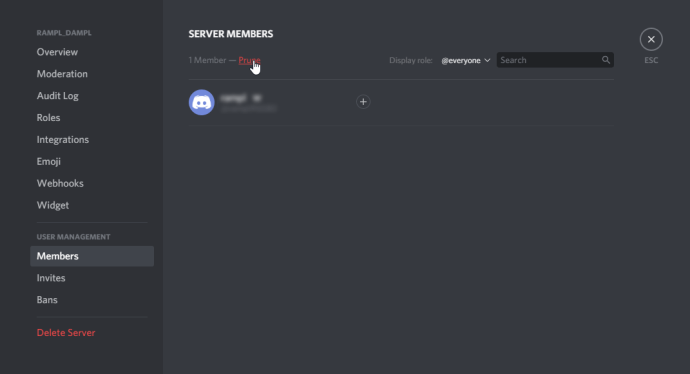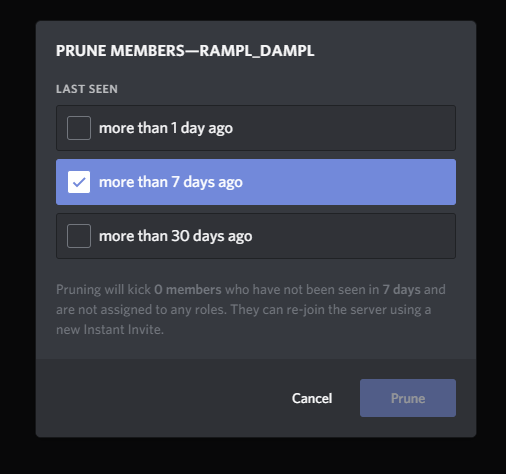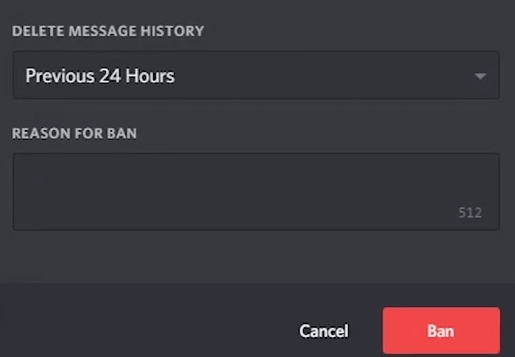Discord je postao omiljeno sredstvo komunikacije za online igrače. Popunio je prazninu kada nijedna druga online usluga nije pružala besplatnu komunikaciju bilo u obliku teksta, glasa, videa ili slike. Naravno, postojao je Skype koji je bio previše potreban i agresivan. Potrošio je puno RAM-a i prilično povećao latenciju igrača u igri. Istini za volju, Skype nikada nije bio namijenjen igračima.

Discord je besplatan i, kako se čini, tu je da ostane. Baš kao i druge platforme, nije bez dosadnih, toksičnih ili potpuno nepristojnih komentara drugih. Možete stvoriti vlastiti poslužitelj ili se pridružiti drugom. Svaki poslužitelj ima vlastiti skup pravila koje postavljaju vlasnik i administratori poslužitelja.
Ako drugi korisnici krše pravila vašeg poslužitelja ili vam jednostavno idu na živce, kako to riješiti? Srećom, možete im dati čizmu ili ih, ako prijeđu granicu, udariti ban čekićem.
Hoće li izbačeni korisnik znati da sam ih zabranio?
To je logično pitanje. Možda ne želite povrijediti osjećaje te osobe i vjerojatno ne želite da se ponovno pridruži vašem poslužitelju pod drugim korisničkim imenom čim shvate da je pokrenuta.
Srećom, Discord ne obavještava druge korisnike kada su zabranjeni ili pokrenuti. Što je bolje, neće znati TKO ih je šutnuo. Ovaj posljednji dio je posebno koristan za poslužitelje s više administratora.
Sada, samo zato što neće dobiti obavijest ne znači da neće znati da su izbačeni. Poslužitelj će u potpunosti nestati s popisa poslužitelja nakon što su izbačeni. Dakle, još uvijek je očito. U nastavku ćemo malo detaljnije o tome, ali prvo, pogledajmo kako nekoga zabraniti i kako bi se potencijalno mogao vratiti na vaš poslužitelj neotkriven.
Kako izbaciti, zabraniti ili orezati korisnike na Discordu
Biti vlasnik ili moderator poslužitelja u razdoru ponekad može biti vrlo zahtjevno. Budući da je Discord besplatan, možete imati više računa i prebacivati se između njih koliko god želite. To omogućuje nekim dosadnim ljudima da budu stvarno dosadni i s njima se teško nositi.
Kako nekoga šutnuti ili dizati:
- Otvorite Discord na telefonu ili u pregledniku računala.
- Idite na željeni poslužitelj pomoću bočne trake s lijeve strane.
- Odaberite kanal s kojeg želite nekoga izbaciti.
- Pronađite njihovo korisničko ime ili na traci s desne strane ili ručno pretražite povijest poruka kanala.
- Desnom tipkom miša kliknite njihovo ime i pojavit će se padajući izbornik.
- Odaberite Kick "korisničko ime" pri dnu popisa.
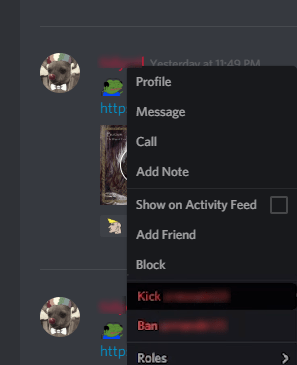
Bilješka: Šutnuti nekoga nije trajno rješenje. Ovaj korisnik se može lako ponovno pridružiti vašem poslužitelju ako je javan ili ako mu netko tko je već na poslužitelju pošalje novu pozivnicu.
Kako masovno izudarati ili orezati ljude:
- Ako je vaš poslužitelj prevelik i ima mnogo neaktivnih korisnika koji se neko vrijeme nisu prijavili, možete ih smanjiti.
- Otvorite postavke poslužitelja koje se nalaze u gornjem lijevom kutu.
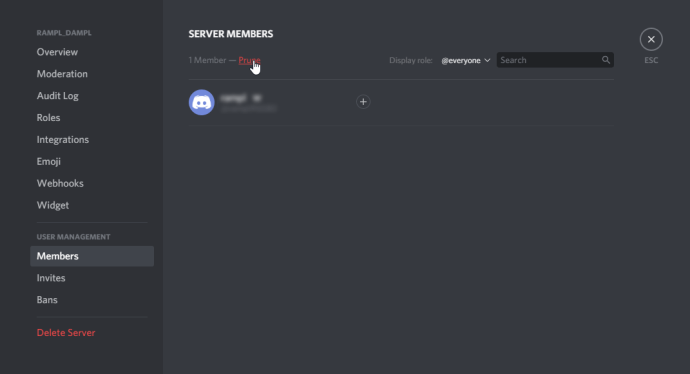
- Vidjet ćete popis članova s desne strane i uloge koje ste im dodijelili. Iznad ovog popisa nalazi se opcija Prune.
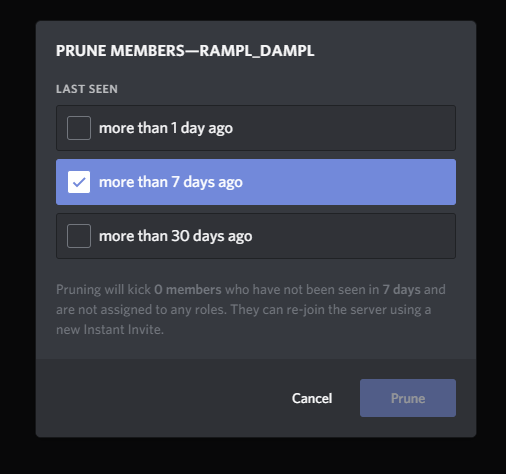
- Odaberite vrijeme koje su morali ostati neaktivni da bi se pokrenuli. Može biti jedan, sedam ili trideset dana. Vidjet ćete broj korisnika koji će biti izbačeni u svakom slučaju.
- Ovo neće pokrenuti igrače koji već imaju dodijeljene uloge na poslužitelju.
Kako zabraniti korisnika na Discordu:
- Da biste nekoga zabranili na Discordu, slijedite prethodne korake, ali odaberite Ban "korisničko ime" umjesto Kick.
- Pojavit će se prozor s dodatnim opcijama.
- Možete odabrati brisanje poruka ovog korisnika na kanalu različito vrijeme. Ovo štedi vrijeme u stvarnom vremenu jer ih nećete morati ručno brisati.
- Također ih možete obavijestiti o razlogu zabrane. Ovo je ipak izborno.
- Kada završite, potvrdite pritiskom na Ban.
- Kada je korisnik baniran, nema povratka na vaš server, odnosno zabrana je trajna.
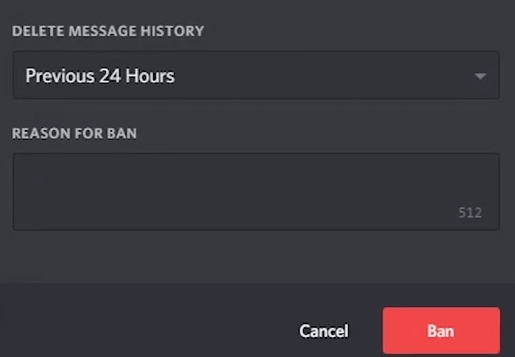
Kako poništiti zabranu korisnika Discorda:
- U slučaju da se predomislite i odlučite nekome oprostiti, uvijek mu možete poništiti ban.
- Pristupite postavkama poslužitelja u gornjem lijevom kutu, prije svih svojih kanala.
- Pojavit će se padajući izbornik s zabranama na dnu popisa.
- Vidjet ćete kronološki popis sa svim korisnicima koje ste prethodno zabranili.
- Kada kliknete na nečije korisničko ime vidjet ćete razlog zašto ste ga banirali i opciju za opoziv zabrane. Kliknite gumb "Opozovi ban" i korisnik će se moći ponovno pridružiti vašem poslužitelju.
Napomena: Odjeljak "Razlozi za zabranu" je koristan alat, posebno za veće poslužitelje na kojima postoji nekoliko administratora. Drugi administratori ili vlasnik poslužitelja mogu opozvati zabranu ako misle da je kazna bila prestroga ili iz glupog razloga.
Što se događa kada nekoga udarite ili udarite
Izbacivanje ljudi s vašeg poslužitelja može povrijediti njihove osjećaje ako to primijete. Ne postoji obavijest koja upozorava korisnike Discorda da su uklonjeni s poslužitelja. Oni mogu vidjeti samo poslužitelj koji nedostaje na njihovom popisu poslužitelja.
Korisnici koji su izbačeni mogu se ponovno pridružiti ako je vaš poslužitelj javan ili ako dobiju novu pozivnicu da se vrate. Ovo je posebno dobro za korisnike koji su izbačeni u procesu rezidbe. Dobiju drugu priliku ako nisu učinili ništa loše. Zabrana je trajno rješenje za korisnike čiji su prekršaji preteški da bi se mogli pregledati.
Nažalost, Discord koristi IP adrese za banove pa je moguće da član zaobiđe zabranu. Imat ćete mogućnost prijaviti određenog korisnika zbog kršenja Discordovih uvjeta korištenja. Ako se kaznena djela provjere teška i utemeljena, korisnik će dobiti potpunu zabranu korištenja Discorda.
Ako trebate malu pomoć u moderiranju vaših poslužitelja, uvijek možete instalirati Bota.
Dyno bot za zabranu korisnika
Botovi su nevjerojatno korisni za pomoć pri upravljanju vašim Discord poslužiteljem. Od postavljanja uloga do brisanja poruka, Dyno Bot je jedan od najsvestranijih Discord Bot-a. Dyno vam čak može pomoći s neugodnim zadatkom zabrane drugih članova na vašem poslužitelju.

Koristeći prave naredbe moderatora, ovaj bot vam omogućuje:
- Udari člana
- Zabrana člana
- Zabranite nekome i spremite njegove poruke (ova je prilično zgodna ako trebate nekoga prijaviti u budućnosti)
- Isključite i uključite zvuk drugih korisnika – Ako je netko malo neposlušan, ali općenito uživate u njegovom društvu, možete ga isključiti.
- Upozorite korisnika – preventivna opomena, dajte do znanja svom članu da njegovo ponašanje nije prihvatljivo. Također možete 'poništiti opomenu' korisnika.
- Zabranite nekome tko nije na poslužitelju – za to će vam trebati njegovo korisničko ime.
Ako tražite dodatnu pomoć sa svojim Discord poslužiteljem, možete instalirati Dyno Bot na poslužitelj po svom izboru posjetom web-mjestu i praćenjem vodiča na zaslonu.